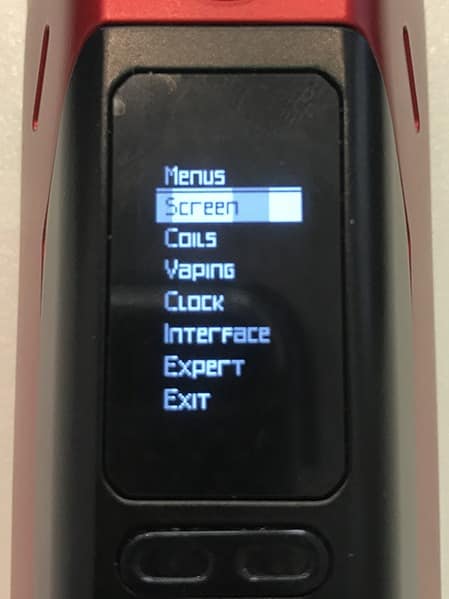Sommaire
Tuto Firmware custom myevic pour les box Wismec
Ce firmware customisé, basé sur celui de « Original VTC Mini 3.03« , vous permet d’avoir de nouveaux menus pour customiser vos box de chez Wismec. Il est identique à l’original hormis l’insertion de nouvelles options. Il est compatible avec les box suivantes :
- eVic VTC Mini
- eVic VTC Dual
- eVic VTwo Mini
- eVic VTwo
- eVic AIO
- eVic Basic
- eGrip II
- Cuboid
- Cuboid Mini
- Wismec Presa TC75W
- Wismec Presa TC100W
- Wismec Reuleaux RX75
- Wismec Reuleaux RX200S
- Wismec Reuleaux RX2/3
Lien du topic en Anglais : https://github.com/ClockSelect/myevic/blob/master/README.md
Tuto Firmware custom myevic pour les box Wismec
Dans un premier temps, il faudra télécharger le fichier du firmware modifié : myevic
Ensuite, télécharger le programme Wismec « UpdateWismec » pour pouvoir mettre sa box à jour avec ce firmware : http://www.wismec.com/images/support/download/Reuleaux-RX23/Reuleaux_RX23_V4.13.zip
Il faudra ensuite mettre à jour votre box de la même manière qu’avec les firmwares d’origine, mais avec le fichier myevic.bin (au lieu du fichier du tuto « Reuleaux_RX200S_V4.10.bin ») que vous avez téléchargé juste au-dessus. (voir le tuto à partir de l’étape 3 ici.
Une fois le nouveau firmware mise en place, vous pouvez accéder aux nouvelles options en appuyant simultanément sur les boutons FIRE et + pendant 2 secondes.
MENUS
Stealth mode :
Lorsque vous branchez désormais votre box en USB pour recharger votre box en mode Stealth, vous aurez l’indication de rechargement seulement pendant 5 secondes avant qu’elle se mette en veille si le mode stealth est désactivé, cet affichage restera en continu sur l’écran. Cela vous permettra de voir si votre box est correctement branchée et de voir la charge actuelle de vos batteries.
Changement de valeur de puissance :
Quand vous laissez appuyé votre doigt sur le bouton + ou – pour augmenter ou baisser la puissance, cela mettra un peu plus de temps avant qu’elle passe sur le changement de puissance plus rapide. En appuyant sur le bouton + ou – la box ne sort plus de la veille hormis si vous la configurer pour dans les nouvelles options. Une option bien pratique lorsqu sa box est dans la poche.
Réglage de l’unité de mesure en contrôle de température :
Le réglage de la temp en C (celcius) ou F (fahrenheit) se fait maintenant uniquement via les nouvelles options. Vous ne pourrez plus faire défiler sur la température en elle même. De base, c’est configurer en Celcius.
Bouton fire multi clics :
On pourra paramétrer les effets des 2 – 3 ou 4 cliques sur le bouton fire pour des actions différentes via les nouvelles options. La box éteinte, en cliquant 10 fois sur fire, on verra s’afficher la température du chipset et 20 fois pour la version du chipset.
Mémorisation des réglages de puissances :
En mode Power, la box se rappelle de votre réglage par rapport a la valeur de la résistance. Votre box gardera en mémoire les 10 dernières mémorisations de résistances mises dessus (comme le mode SMART). Une fois que vous alternez entre vos résistances mémorisées, la puissance se remettra automatiquement. Ca marchera avec des valeurs de résistances à + ou – 10% de différence. La mémorisation des valeurs pourra être effacée dans le nouveau menu Coil >> Manage >> Zero all menu item.
Mode Bypass :
Dans ce mode, la puissance sera maintenant affichée sur l’écran au lieu de la tension en Volts. Vous aurez une information plus utile. L’option en Vots sera toujours disponible dans le nouveau menu en 3ème ligne (VOUT). En plus de cela, la puissance affichée sera plus précise avec notamment les résistances en dual coils. Il faudra attendre quelques bouffées pour atteindre une meilleure précision afin que la box analyse la décharge de vos batteries.
Logo :
Le firmware Myevic accepte au maximum les logos d’une taille de 64 x 40 pxls. Ce grand logo recouvrira les informations situées au centre de l’écran.
Troisième ligne d'information:
La troisième ligne d'information de l'écran principal utilisée avant pour afficher des ampères,
les bouffées ou le compteur de temps proposent maintenant plus d'options:
Tension de l'atomiseur
Voltage de batterie
La température du chipset
Horloge en temps réel
Résistance de l'atomiseur en temps réel
Estimation de la consommation de eliquide en ml ou ml / jour (expérimental)
Voici le nouveau Menu principal avec toutes les options disponibles
Menu Screen :
Le contrast vous permet de changer l’intensité de la luminosité
Protection >> Saver >> Le temps d’attente avant la mise en semie veille de la box
Main : Le temps d’attente avant la mise en veille complète de la box
Saver : (none / Clock / 3D / Logo / Qiw / Snow) vous permet de mettre ces différents choix après la mise en semi-veille de la box jusqu’à la mise en veille complète de celle-ci (notamment des animations).
Logo >> Show >> Pour mettre ou enlever le logo
Logo >> Where >> Top/Mid >> en haut ou au milieu de l’écran
Invert >> inversion du fond noir sur écriture blanc ou l’inverse
Miscs >> Game >> actvation du jeu Flappy Bird (pour quitter l’application, appuyer sur FIRE et + simultanément.
Miiscs >> 3D >> (None / Terra / Cube / octa / Isoca) : activez une animation 3D sur le milieu de l’écran principal.
Menu Coils :
Manage >> (NI / TI / SS / TCR / Zero All) : Allez sur la ligne de votre choix et valider avec le bouton FIRE le type de fil souhaité pour définir manuellement une valeur de la résistance en contrôle de température voulue. La valeur se verrouillera automatiquement pour le contrôle de température. Si vous appuyer a nouveau sur le bouton fire a deux reprise, la valeur de déverrouillera. Lorsque vous restez appuyé sur fire lorsque le curseur est sur une valeur, elle se remettra à zéro. En sélectionnant et validant « Zero All » toutes les valeurs seront remises à zéro ainsi que les mémorisations de valeur de résistances du mode SMART et POWER.
TCR Set >> (MI / M2 / M3 / NI / TI /SS) : Vous pouvez directement paramétrer toutes les valeurs TCR des différents types de résistances disponibles.
Menu Vaping :
Preheat >> Modifier votre unité de préheat en watts ou pourcentage. On pourra aussi modifier la valeur en puissance (watts) pour le préheat ainsi que son temps d’action en secondes (que l’on pourra désactiver).
Modes (Temps Ni / Temp TI / Temp SS / TCR / Power / Bypass / Smartt) >> Il sera possible de désactiver des modes que vous ne vous servez pas.
Prot >> Paramétrage du nombre de secondes avant coupure de chaque bouffée.
Vaped (ml D / ml) >> Sélection de l’unité de mesure du nombre de ml de eliquide vapé
ML /Kj >> Paramétrage du nombre de ml de eliquide par Kj consommé
Menu Clock :
Set Time >> Éditez l’heure. Pour valider restez appuyé sur le bouton FIRE pendant quelques secondes.
Set Date : Éditez la date. Pour valider restez appuyé sur le bouton FIRE pendant quelques secondes.
ClkAdjust >> Ajuster le nombre de secondes de l’heure que vous avez recentrement réglé.
ClkSpeed >> Régler la fréquence d’affichage de l’horloge
Fmt >> Choisir l’affichage de la date entre DMY (jour/mois/année) ou MDY (mois/jour/année)
Size >> Changer la taille d’écriture de l’heure en majuscule ou minuscule
Dial >> Modifier le format de l’affichage de l’horloge entre une horloge analogique (A) et l’horloge numérique avec la date et l’heure (D). Cela va changer l’affichage de l’horloge sur l’écran principal, ainsi que sur l’économiseur d’écran, si l’horloge est choisie comme économiseur d’écran.
Menu Interface :
BatV% >> Affichage de la batterie en pourcentage, en volts ou désactiver l’affichage sur l’écran principal.
iWatt >> Activer l’incrément du réglage de puissance par plus ± 1,0 Watt au lieu de ± 0,1 Watts
iC5F >> Activer l’incrément du réglage de température de ± 1 ° C ± 5 ° C au lieu de ± 5 ° C ± 10 ° C
Wake <> >> Activer / Désactiver la sortie de veille de la box en appuyant sur le bouton + ou –
Font >> Modifier la police d’affichage. Vous avez deux polices disponibles. Le choix est purement esthétique.
Temp >> Choisissez soit l’unité Celsius ou Fahrenheit pour le mode contrôle de température
PPwr >> Activer ou désactiver le mode puisssance prioritaire en mode contrôle de température. Si vous activez cette option, vous modifierez directement la puissance en mode TC a l’aide des boutons + et -. Si vous désactiver cette option, ca sera de nouveau la température qui sera directement modifiable avec les boutons + et – en mode TC.
Clicks >> Vous allez avoir 2 – 3 ou 4 d’afficher. Ces 3 valeurs correspondent a une action par rapport au nombre de cliques sur le bouton fire. Vous aurez la possibilité de configurer ces 3 actions avec les choix : none – edit – clock – PPwr – Mode >> – On Off
Il s’agit tout simplement de raccourcis d’action pouvant vous simplifier la vie.
Menu Expert :
USB >> HID >> Mode de fonctionnement normal – réglage d’usine. Désactive tout autre périphérique USB que HID. HID est toujours active, même dans les deux autres modes de fonctionnement. Cette fonction permet la communication entre la box et le firmware.
USB >> COM >> Une interface COM virtuelle, principalement utilisé pour le déboggage avec un terminal COM tel que le putty. Peut être utilisé si vous développez votre propre version du firmware.
USB >> DSK >> Un lecteur virtuel pour télécharger le fichier du firmware. Connecter la box à un PC, un dispositif de disque apparaîtra avec un fichier « MYEVIC.BIN ». Il peut être lu et copié. Ce fichier est un fichier firmware codé qui peut être téléchargé vers un autre appareil utilisant evic-usb ou / outil officiel Joyetech Wismec firmware.
DB6 >> Active ou désactive le mode d’affichage de déboggage. Une fois que l’option DBG est réglé sur « ON », des informations de déboggage peuvent être affichés / cachés en cliquant quatre fois sur le bouton FIRE. Cette option est désactivée par défaut pour empêcher les utilisateurs d’avoir tout un état d’informations inutiles sur leur écran. Cette option est sans intérêt si vous n’êtes pas développeur.
X32 >> Active ou désactive l’utilisation du cristal X32 du PCB. Si ce paramètre est « OFF », le firmware n’essayera pas d’aller sur l’horloge en temps réel avec le cristal 32,768kHz. Cela peut résoudre les problèmes de freeze sur certaines box. Ce paramètre sera actif lors de la prochaine réinitialisation. Après la réinitialisation, si la box ne peut pas utiliser le X32 pour conduire le RTC, cette option sera réglé sur « OFF » et la fonction Sleep Light sera activée (voir «LSL» ci-dessous). Cette option est inutile et force sur « OFF » les box qui n’ont pas de cristal X32. Ce sont toutes les box pour lesquelles le fabricant n’a pas activer la fonction RTC, ex: VTC-Mini, Cuboid / Mini, Presa 75W et la série RX.
LSL >> Ce paramètre est inutile et doit être mis sur « OFF » sur les box avec un cristal X32 (VTwo / Dual, AIO, Basic, Egrip II), et sur « ON » pour les autres box où le temps réel de l’horloge est émulé (comme le VTC-Mini). L’horloge sera beaucoup plus précise et élimine son problème de la vitesse de fréquence. Cependant cet option consomme un peu plus de batterie (estimée à moins de 50 mAh / jour). L’utilisation de ce paramètre donne une précision de l’horloge identique à celle des box RTC.
NFE >> Attention: Vous ne pouvez pas utiliser le firmware Joyetech officiel lorsque cette option est sur «ON». Active ou désactive la compatibilité partielle avec l’éditeur NFirmwareEditor 5.0+ Configuration myEvic. Cette option est désactivée par défaut; réglez-le sur « ON » si vous prévoyez d’utiliser les fonctionnalités du développement NFE. Vous aurez accès au monitoring, capture d’écran et à la borne COM.
SHR >> Attention: Cet article est dangereux pour votre box. Ce paramètre peut provoquer un court circuit au niveau de l’atomiseur et peu rendre hors service votre box. Cette option vous permet de modifier la valeur de la résistance du circuit de dérivation de l’atomiseur. Cette résistance est impliquée dans toutes les résistances / / mesures de puissance de courant et de calcul dans l’ensemble du firmware. Cette valeur ne doit être modifiée que si vous savez exactement ce que vous faites. Pour réinitialiser la valeur de shunt, sélectionnez l’élément de menu SHR et appuyez sur le bouton FIRE pendant 2 secondes. Cela revient à la valeur par défaut.
UCH >> La charge de la batterie USB qui concerne que les box disposant de batteries multi-cellules. Cette option n’a pas d’effet sur les box à cellule unique. Active ou désactive la charge de la batterie via le port USB. Le port USB restera encore utilisable pour tous les autres actions: la gestion du firmware, le déboggage, etc. Si vous avez un chargeur de batterie externe et que vous voulez prendre soin de vos batteries, il est recommandé de désactiver la fonction de charge.
BAT >> Vous pouvez spécifier votre marque et modèle de batterie parmi plusieurs : 25R, 30Q, HG2, HE4, VTC4, VTC5 et VTC6. « GEN » est la batterie générique utilisée par défaut. Elle doit être utilisée pour toutes autres batteries non répertoriées dans le listing. A l’heure actuelle, cette information est utilisée par le firmware pour calculer un état de charge plus précis de vos batteries.
BVO >> Correctif de la valeur de décalage de la tension de la batterie. En fonction de votre box, la tension de la batterie affichée peut être erronée de quelques dizaines de millivolts. Ca ne pose généralement pas trop de problème. Utilisez un voltmètre précis externe (votre chargeur de batterie peut faire le travail) pour comparer les tensions affichées sur la box et celle délivrée réellement. Il sera possible d’ajuster les tensions affichées avec cet outil. La plage est entre -300 à +300 millivolts par stade de 10mV (affichée en -30 à 30). Sur une box à cellule unique, seul le premier paramètre (B1) est significatif. B2 et B3 sont ignorés. Sur une box à double cellules, les deux premiers paramètres (B1 et B2) sont utilisés respectivement pour la première et la seconde batterie . B3 est ignoré. Sur une seule box mixte / double cellules, B1 est utilisé pour la batterie dans un cadre isolé unicellulaire, B2 et B3 et les deux cellules dans un milieu à deux cellules.